როგორ განვახორციელოთ საკონფერენციო ზარი Google Voice-ით
რა უნდა იცოდეთ
- უთხარით მონაწილეებს დარეკონ თქვენს Google Voice ნომერზე კონკრეტულ დროს.
- როცა ზარზე ხართ, დააჭირეთ 5 ყოველი მომდევნო აბონენტის დასამატებლად.
- დაჭერა 4 კონფერენციის ჩაწერის ჩართვა და გამორთვა (შემავალი ზარის პარამეტრების ჩართვის შემდეგ პარამეტრები > რეკავს).
ეს სტატია განმარტავს, თუ როგორ უნდა დააყენოთ Google Voice საკონფერენციო ზარი და როგორ ჩაწეროთ იგი.
როგორ განვახორციელოთ საკონფერენციო ზარი Google Voice-ით
კონფიგურაცია და მართვა ა Google Voice საკონფერენციო ზარი მარტივია. თქვენ არ გჭირდებათ კონფერენციის სახით დაწყება, რადგან საჭიროებისამებრ, შეგიძლიათ ერთი ზარი გადააქციოთ საკონფერენციო ზარად. ასევე, თქვენი Google Voice ნომერი შეიძლება გაერთიანდეს Google Hangouts სრული კონფერენციის ეფექტის მისაღებად.
აცნობეთ კონფერენციის მონაწილეებს, რომ დაგირეკონ Google Voice ნომერზე შეთანხმებულ დროს.
შედით ერთ-ერთ მონაწილესთან სატელეფონო საუბარში ან დაგირეკავთ ან დაურეკავთ Google Voice-ის მეშვეობით.
მას შემდეგ, რაც ზარზე იქნებით, დაამატეთ სხვა მონაწილეები, როდესაც ისინი აკრიფეთ. თქვენ გაფრთხილებთ, როდესაც შემომავალი ზარი გაქვთ. სხვა ზარების მისაღებად დააჭირეთ
5 საკონფერენციო ზარის დაწყების შესახებ შეტყობინების მოსმენის შემდეგ.-
Google Voice-ში საკონფერენციო ზარის ჩასაწერად გადადით პარამეტრები > რეკავს და ჩართეთ შემომავალი ზარის პარამეტრები.
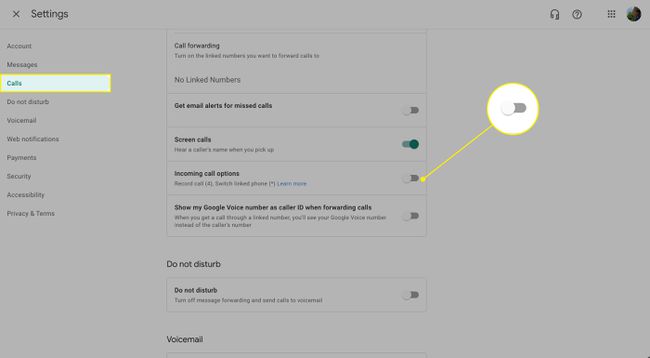
ჩაწერის დასაწყებად ყველა მონაწილე უნდა იყოს დაკავშირებული საკონფერენციო ზართან. ჩაწერის დასაწყებად ან ჩაწერის შესაჩერებლად დააჭირეთ 4. შეტყობინება აფრთხილებს ზარის ყველა მონაწილეს, როდესაც ჩაწერა გააქტიურებულია და გამორთულია.
რა არის საჭირო Google Voice საკონფერენციო ზარის განსახორციელებლად?
ყველაფერი რაც საჭიროა Google Voice საკონფერენციო ზარის განსახორციელებლად არის Google ანგარიში და კომპიუტერი, სმარტფონი ან ტაბლეტი დაინსტალირებული აპლიკაციით. შეგიძლიათ მიიღოთ Google Voice აპი iOS და Android მოწყობილობები და ინტერნეტის საშუალებით კომპიუტერზე. იგივე ეხება Hangouts-ს; iOS, Androidდა ვებ მომხმარებლებს შეუძლიათ გამოიყენონ იგი.
თუ გაქვთ Gmail ან YouTube ანგარიში, შეგიძლიათ დაიწყოთ Google Voice-ის გამოყენება უმოკლეს დროში. წინააღმდეგ შემთხვევაში, შექმენით ახალი Google ანგარიში დასაწყებად.

Google Voice-ის შეზღუდვები
Google Voice არ არის ძირითადად საკონფერენციო სერვისი. მიუხედავად ამისა, ეს არის სასარგებლო გზა თქვენი ტელეფონის ნომრის ყველა თქვენს მოწყობილობაზე გამოსაყენებლად. გამოიყენეთ იგი, როგორც მარტივი და მარტივი გზა ჯგუფური სატელეფონო ზარის განსახორციელებლად.
ჯგუფური საკონფერენციო ზარი Google Voice-ით შემოიფარგლება მხოლოდ 10 ადამიანით ერთდროულად (ან 25 ფასიანი ანგარიშით).
განსხვავებით სრულფასოვანი საკონფერენციო ინსტრუმენტები, Google Voice-ს არ აქვს ინსტრუმენტები საკონფერენციო ზარისა და მისი მონაწილეების სამართავად. არ არსებობს საშუალება, რომ დაგეგმოთ ზარი და მონაწილეები წინასწარ მოიწვიოთ ელექტრონული ფოსტით, მაგალითად.
მიუხედავად დამატებითი ფუნქციების ნაკლებობისა, რაც შეიძლება იპოვოთ სხვა სერვისებზე (Skype-ს აქვს უკეთესი ვარიანტები საკონფერენციო ზარებისთვის), Google Voice-ის მარტივი და პირდაპირი კონფერენციის შესაძლებლობა, რომელშიც მონაწილეობის მიღება შეუძლია ნებისმიერ საჭირო მოწყობილობას, ხდის მას მიმზიდველ ვარიანტს. იმის გამო, რომ ის ინტეგრირდება თქვენს სმარტფონთან და გაძლევთ საშუალებას გამოიყენოთ სხვადასხვა მოწყობილობები, ის კარგად ასრულებს თავის საქმეს, როგორც ცენტრალური ზარის სერვისი.
